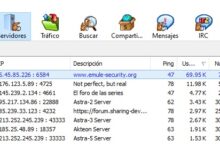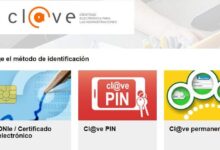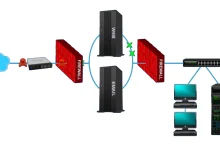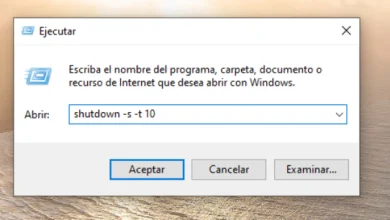Aumenta el rendimiento del disco SSD en Windows 11 desactivando BitLocker
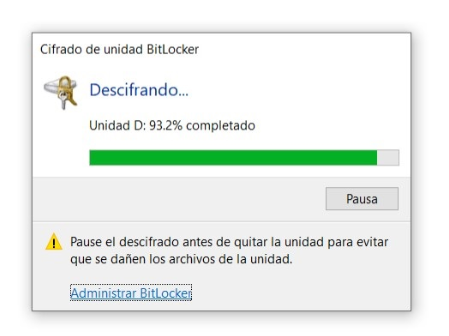
¿Tienes un SSD en tu ordenador con Windows 11 y notas que va más lento de lo normal? ¿Sabes que puedes mejorar el rendimiento de tu disco duro con un simple comando? En este artículo te explicamos cómo acelerar SSD en Windows 11 desactivando BitLocker, una herramienta que puede ralentizar tu disco duro hasta un 45%.
¿Qué es BitLocker y por qué ralentiza tu SSD en Windows 11?
BitLocker es una herramienta de protección y encriptación de datos que viene integrada en algunas versiones de Windows, como Windows 11 Pro y Enterprise. BitLocker te permite cifrar el contenido de tu disco duro para evitar que alguien pueda acceder a tus datos en caso de robo o pérdida de tu ordenador.
BitLocker: una herramienta de protección y encriptación de datos
BitLocker funciona mediante la generación de una clave de cifrado que se almacena en un chip de tu placa base llamado TPM (Trusted Platform Module). Esta clave se usa para encriptar y desencriptar los datos de tu disco duro cada vez que inicias o apagas tu ordenador. De esta forma, solo tú puedes acceder a tus datos con tu contraseña o PIN.
BitLocker también te permite crear una clave de recuperación, que es un código de 48 dígitos que puedes guardar en un USB, en tu cuenta de Microsoft o en otro lugar seguro. Esta clave te servirá para desbloquear tu disco duro en caso de que olvides tu contraseña, pierdas tu PIN o se dañe el chip TPM.
BitLocker: una herramienta que lastra el rendimiento de tu SSD en Windows 11
Aunque BitLocker te ofrece una capa extra de seguridad para tus datos, también tiene un coste en el rendimiento de tu disco duro, especialmente si tienes un SSD. Esto se debe a que BitLocker tiene que encriptar y desencriptar los datos cada vez que los lee o escribe en el disco, lo que consume recursos y tiempo.
Según algunos estudios , BitLocker puede reducir la velocidad de lectura y escritura de un SSD en Windows 11 hasta un 45%. Esto significa que tu disco duro tardará más en arrancar, cargar programas, copiar archivos o realizar otras tareas. Además, BitLocker puede aumentar el desgaste y la pérdida de datos de tu SSD, ya que al encriptar los datos se generan más ciclos de escritura.
¿Cómo desactivar BitLocker en Windows 11 para acelerar tu SSD?
Si quieres acelerar tu SSD en Windows 11 y no te preocupa tanto la seguridad de tus datos, puedes desactivar BitLocker de forma sencilla y rápida. Hay dos formas de hacerlo: desde el panel de control o desde la consola de comandos.
Desactivar BitLocker desde el panel de control
Para desactivar BitLocker desde el panel de control, sigue estos pasos:
- Abre el panel de control y selecciona Sistema y seguridad.
- Haz clic en Cifrado de unidad BitLocker.
- Verás una lista de las unidades de tu ordenador. Busca la que tiene el icono de un candado y el texto BitLocker activado. Normalmente será la unidad C:.
- Haz clic en el enlace Suspender protección que aparece debajo de la unidad.
- Te aparecerá una ventana de advertencia. Haz clic en Sí para confirmar que quieres suspender BitLocker.
- Espera unos segundos a que se complete el proceso. Verás que el icono del candado cambia a uno de pausa y el texto dice BitLocker en pausa.
- Reinicia tu ordenador para que los cambios surtan efecto.
Desactivar BitLocker desde la consola de comandos
Para desactivar BitLocker desde la consola de comandos, sigue estos pasos:
- Abre el menú de inicio y escribe cmd. Haz clic derecho sobre el resultado Símbolo del sistema y selecciona Ejecutar como administrador.
- Te aparecerá una ventana negra con un cursor parpadeante. Escribe el siguiente comando y pulsa Enter:
manage-bde -off C:
- Este comando desactiva BitLocker en la unidad C:. Si tu disco duro tiene otra letra, cámbiala por la correspondiente.
- Espera unos minutos a que se complete el proceso. Verás un mensaje que dice El cifrado se está desactivando y el porcentaje de progreso.
- Cuando el proceso termine, verás un mensaje que dice El cifrado en el volumen C: se ha desactivado.
- Cierra la ventana del símbolo del sistema y reinicia tu ordenador para que los cambios surtan efecto.
¿Qué ventajas tiene desactivar BitLocker en Windows 11 para tu SSD?
Desactivar BitLocker en Windows 11 para tu SSD tiene dos ventajas principales: mejorar la velocidad y el rendimiento de tu disco duro y evitar el desgaste y la pérdida de datos de tu SSD.
Mejorar la velocidad y el rendimiento de tu disco duro
Al desactivar BitLocker, tu disco duro dejará de encriptar y desencriptar los datos cada vez que los lee o escribe, lo que liberará recursos y tiempo. Esto se traducirá en una mejora de la velocidad y el rendimiento de tu disco duro, que se notará especialmente en el arranque, la carga de programas, la copia de archivos y otras tareas.
Según algunos tests , desactivar BitLocker puede aumentar la velocidad de lectura y escritura de un SSD en Windows 11 hasta un 45%. Esto significa que tu disco duro funcionará más rápido y fluido, mejorando tu experiencia de usuario.
Evitar el desgaste y la pérdida de datos de tu SSD
Al desactivar BitLocker, tu disco duro también dejará de generar más ciclos de escritura al encriptar los datos, lo que reducirá el desgaste y la pérdida de datos de tu SSD. Los SSD tienen una vida útil limitada por el número de veces que pueden escribir datos en sus celdas de memoria. Cuanto más se escriben datos, más se deterioran las celdas y más se reduce la capacidad y la fiabilidad del disco.
Según algunos estudios , BitLocker puede incrementar el número de ciclos de escritura de un SSD en Windows 11 hasta un 30%. Esto significa que tu disco duro se desgastará más rápido y tendrá más riesgo de sufrir errores, fallos o pérdida de datos. Al desactivar BitLocker, alargarás la vida útil de tu SSD y protegerás tus datos.
Conclusión
En este artículo te hemos explicado cómo acelerar SSD en Windows 11 desactivando BitLocker, una herramienta que puede ralentizar tu disco duro hasta un 45%. Te hemos mostrado dos formas de hacerlo: desde el panel de control o desde la consola de comandos. También te hemos contado las ventajas de desactivar BitLocker para tu SSD: mejorar la velocidad y el rendimiento de tu disco duro y evitar el desgaste y la pérdida de datos de tu SSD.
Si quieres acelerar tu SSD en Windows 11 y no te importa sacrificar un poco la seguridad de tus datos, te recomendamos que desactives BitLocker siguiendo los pasos que te hemos indicado. Notarás una mejora significativa en el funcionamiento de tu disco duro y en tu experiencia de usuario.
Esperamos que este artículo te haya sido de utilidad y que hayas aprendido algo nuevo sobre cómo acelerar SSD en Windows 11 desactivando BitLocker. Si te ha gustado, compártelo con tus amigos y déjanos un comentario con tu opinión. ¡Gracias por leernos!